MySQL Windows环境 ZIP安装
解压版
官网下载安装包 并解压
新建 my.ini 写入一下配置
点击查看代码
[mysqld]
# 设置3306端口
port=3306
# 设置mysql的安装目录
basedir=C:\Software\mysql-8.0.29-winx64
# 设置mysql数据库的数据的存放目录
datadir=C:\Software\mysql-8.0.29-winx64\data
# 允许最大连接数
max_connections=200
# 允许连接失败的次数。
max_connect_errors=10
# 服务端使用的字符集默认为utf8mb4
character-set-server=utf8mb4
# 创建新表时将使用的默认存储引擎
default-storage-engine=INNODB
# 默认使用“mysql_native_password”插件认证
#mysql_native_password
default_authentication_plugin=mysql_native_password
#lower_case_table_names=0 表名存储为给定的大小和比较是区分大小写的
#lower_case_table_names = 1 表名存储在磁盘是小写的,但是比较的时候是不区分大小写
#lower_case_table_names=2 表名存储为给定的大小写但是比较的时候是小写的
#unix,linux下lower_case_table_names默认值为 0 .Windows下默认值是 1 .Mac OS X下默认值是 2
#unix,linux下lower_case_table_names默认值为 0 .Windows下默认值是 1 .Mac OS X下默认值是 2
lower_case_table_names=2
[mysql]
# 设置mysql客户端默认字符集
default-character-set=utf8mb4
[client]
# 设置mysql客户端连接服务端时默认使用的端口
port=3306
default-character-set=utf8mb4
之后执行一下命令
- 初始化数据库
在 cmd中打开解压路径bin 执行 mysqld --initialize --console
同时这里生成root的初始密码root@localhost:后面的部分(登录一次后失效,登录后会要求修改)
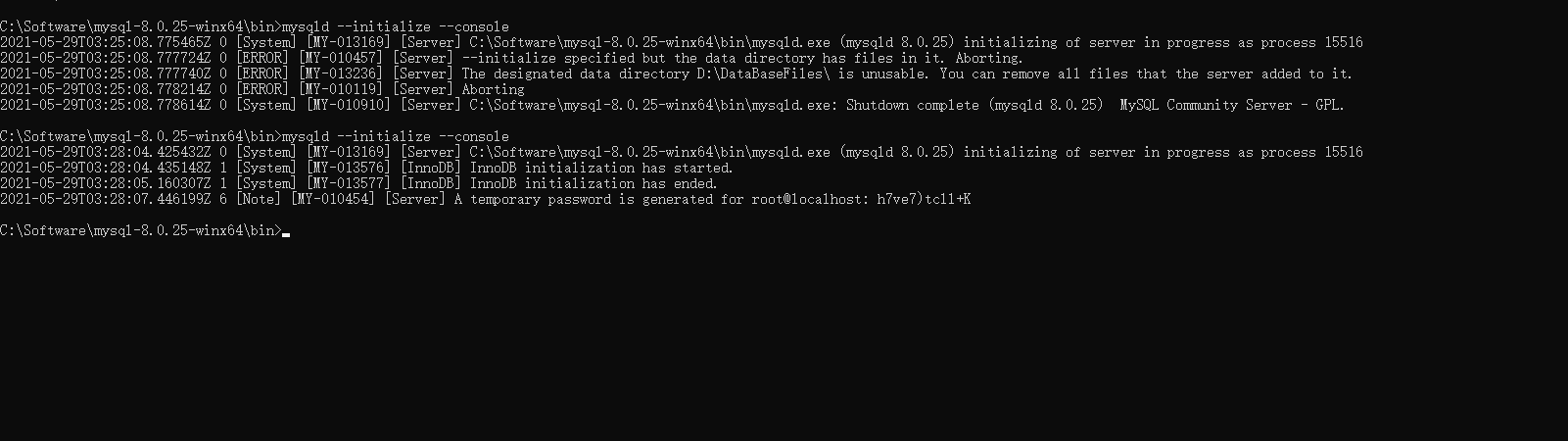
- 初始化数据库
mysqld --install [服务名] //服务名可以不写,默认的名字为 mysql
net start mysql 启动MySQL的服务
完成,用自己的数据库工具操作

